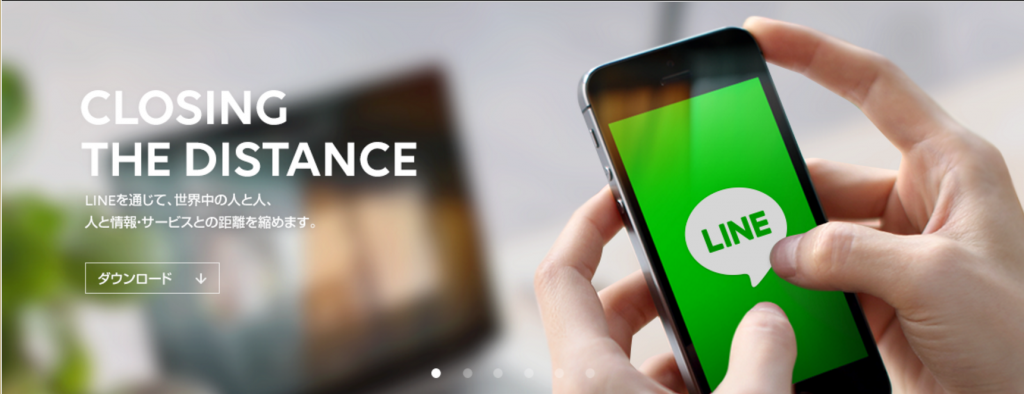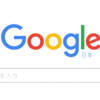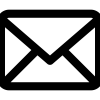出典:LINE
LINEってスマホで使うイメージですが、実はパソコンでも使うことが可能です。
スマホだけでなく、パソコンでも返信が出来たら便利ですよね!
ここではLINEのパソコンへのダウンロード方法を解説します。
LINEのダウンロード方法
まずはお使いのインターネットブラウザでLINEと検索してください。
すると、「コミュニケーションアプリLINE(ライン)」とトップに出てくるため、それをまずはクリックして開きます。
開くと上の方に「ダウンロード」とあるのでそれをクリックします。
次に今ダウンロードしようとしているパソコンはMacなのかWindowsなのか選び、Windowsの場合、「Windows」「Windows8/10」「Chrome」の3バージョンからお好きなものをダウンロードしてください。
使い方が最もスマートフォンに近いものは「Windows」バージョンであり、使いやすいかと思いますのでおすすめします。
「Chrome」バージョンの場合、通話やビデオ通話といったLINEでよく使う機能がないため、使い勝手があまりよくありません。
「Windows」バージョンの場合、通話、ビデオ通話はもちろんのこと、トーク画面を複数開くことができ、とても便利です。
また、容量の大きいファイルも送ったり開いたりすることができます。
とても便利ですね。
ダウンロードしたら実際に使ってみよう
さて、ダウンロードが完了したら早速使ってみましょう。
アプリを開くとまずはログインをしなければなりません。
これはどのバージョンでも同じです。
方法は二種あります。
1つ目の方法は、表示されたQRコードをスマートフォンのLINEで読み取るというやり方です。言い忘れていましたが、原則スマートフォン版のLINEをインストールしている方しかパソコンでの使用ができないので注意が必要です。
QRコードを読み取るとスマートフォン版のLINEにログインしたという通知が来ます。
これで使えるようになりました。
2つ目の方法は、パスワードを入力するということです。
この方法は、スマートフォンが近くにないという場合でも自分の決めたパスワードを覚えてさえいれば簡単にログインすることができるため、とてもおすすめです。
しかし、その反面、パスワードがわかれば誰でもログインすることができるため、簡単なパスワードにはしないようにしましょう。
また、LINEは定期的にバックアップをすることをおすすめします。
何かあったときにバックアップをしていなければ、今までのデータが全てなくなってしまう可能性があります。
パソコンでのLINEを始める前にも念のためにスマートフォンのLINEの方でバックアップを行ってからダウンロードしてください。